记录一些Confluence编辑器的使用技巧,参考:https://confluence.atlassian.com/display/CONF56/Quick+Reference+Guide+for+the+Confluence+Editor
输入标题
通过Ctrl+数字的方式来快捷输入标题,比如Ctrl+1表示标题1,Ctrl+2表示标题2,Ctrl+0表示正文。
输入行内代码
行内代码快捷输入方式:空格+{{行内代码}} ,这里注意 {{ 前面一定要有空格,否则会被当成普通文本来渲染。行内代码实际就是等宽字体,也可以选中文本后通过编辑器的菜单栏来设置。
输入链接
输入 [ 调出链接下拉菜单,根据需要选择即可。
输入待办事项
编辑器菜单栏选择“插入更多内容->任务列表”,这个可以配合任务报告宏实现在首页展示所有待办事项的功能。
输入宏
输入 { 调出宏下拉菜单,后面可以继续跟上宏名称的关键字,以缩小搜索范围。
除了可以用下拉菜单选择宏外,还可以直接用一对花括号直接指定宏,这种写法称为wiki标记,比如{space:all|width=100%},这个宏会展开成空间列表。这种写法除了可以在编辑器中使用,还可以在侧边栏中使用,效果如下:
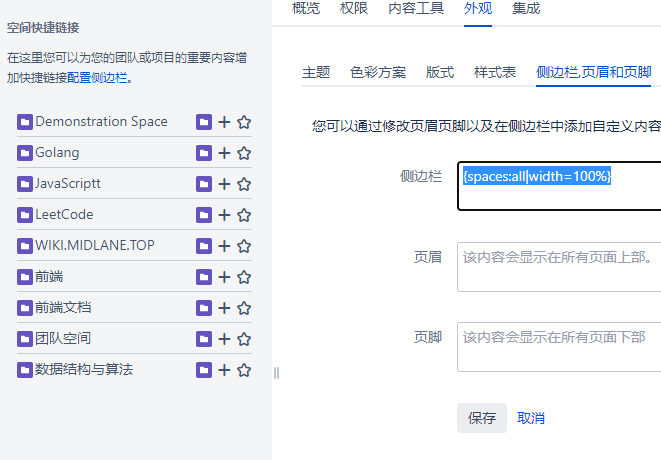
常用宏
格式化
主要包括代码块,信息框/提示框/警告框等,比如下面是一个信息框:
Confluence内容
用于聚合显示Confluence的内容,比如空间列表,任务报告,最近更新等,常用的有以下几个:
- 空间列表 - 显示所有空间
- 任务报告 - 显示所有未守成的待办事项,可指定空间或页面;
- 最近修改过的页面 - 显示最近修改过的的页面,包括作者和修改时间;
- 最近更新 - 效果和上面类似;
- 热门标签 - 显示标签云或标签列表;
- 标签列表 - 按首字母显示所有标签;
导航
用于快速定位或搜索指定页面,常用如下:
- 目录 - 显示文章区目录;
- 页面树 - 显示当前空间所有页面或某个页面的子页面树;
- livesearch - 显示一个搜索框,用于搜索当前空间页面;
- 锚 - 用于插入锚点,插入的描点可在插入链接时转换成链接来使用;
开发
与开发相关的宏,这里只使用一个HTML宏,可以插入HTML源码,一般用来插入 <iframe> 标签。
分栏
参考:https://confluence.atlassian.com/display/CONF56/Working+with+Page+Layouts+and+Columns+and+Sections
支持给页面分栏,调整页面的纵向布局。Confluence预置了几种常见的分栏模式,在工具栏点击即可,如下:
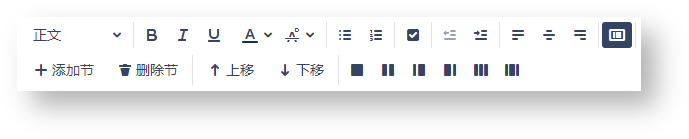
一种常见的布局是双栏布局,左宽右窄,左边放内容,右边放目录宏。
这些预置的分栏模式可以应付大多数场景,但在某些场景下,可能需要自定义某个列的宽度,这时可以使用Section宏和Column宏。Section宏用于显示一个内容块,支持显示border,内部可放置几个Column,通过对Column设置一个宽度,就可以达到自定义列宽度的效果,示例如下,这里将每个Column宽度设置为25%:
表格居中

